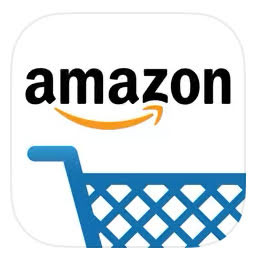
Amazonは、さまざまな商品が購入できるため、日常的に利用している人が多いサービスです。そんな公式からのメールの中にAmazon名義でスパムメールが来ていることがあります。
Amazon名義で注文をしていないのに「注文ありがとうございます」と送られてくるスパムの詳細と注意点・対処法について徹底解説していきます。
注文していないのに、注文が完了したとメールが来る
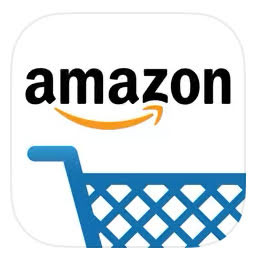
本物そっくりのロゴやボタンを使っている
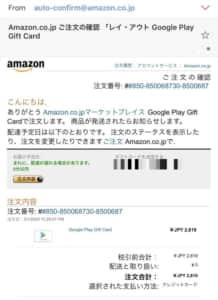
Amazon名義のスパムメールは、件名や宛先だけでなく、本文にもAmazonからということを提示してきます。
本物のAmazonの場合は、注文が完了した際に、注文が確定したというお知らせが来ます。
スパムメールは、その注文確定のお知らせと似た内容のメールがスパムメールとして送られてきます。
本文にはロゴマークも記載されており、実際にAmazonで注文した時のメールにかなり寄せられています。
よく確認しないと、本物かスパムメールか判断が難しいものとなっています。
アクセスしてもネットワークエラーが表示されるが危険
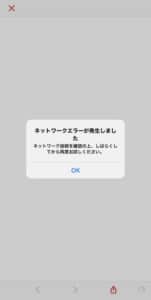
Amazon名義のスパムメールには、問い合わせ用のURLが記載されています。こちらにアクセスをさせて、個人情報を抜き取ろうとするのが業者の手口です。
ただ、このURLは何度も変更されるので、アクセスしても「ネットワークエラー」と表示されます。
ずっと同じURLにしておくことで、迷惑メッセージとしてはじかれやすいですし、特定がされやすいための変更です。
ネットワークエラーが表示されたからと言って安心できるというわけではありません。
そのネットワークエラーの画面自体が、業者の作った詐欺のダイアログの可能性もあります。
本文より送られてきたURLにはアクセスしないようにしましょう。
IDなどを入力させて、個人情報を抜き取ろうとしているフィッシングサイト

詐欺サイトの目的は、あなたのIDやパスワードなどの、個人情報を抜き取ることです。
Amazonから連絡がきたように見せかけて「知らない注文だからキャンセルしなければ!」という操作を期待しています。
また、注文画面を確認すると注文内容には「5分以内」という時間の指定までしてあります。
人は少しでも焦ってしまうと、正常な判断ができなくなったりしてしまいます。
身に覚えのない注文で合っても、落ち着いて行動することが重要といえるでしょう。
注意ポイント
Amazonでは、注文が間違いであれば、返品・返金も可能です。
焦らず、対応することで、被害を防ぐことができます。
注意してみてほしい点

@以降がAmazonではない
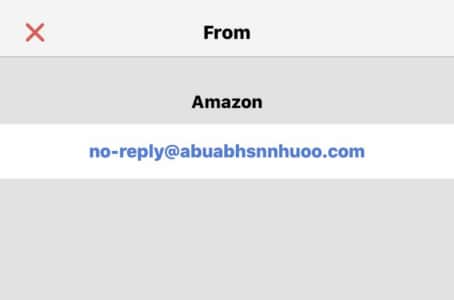
Amazonから注文のお知らせなどのメールは確かにありますが、発信元を確認することで簡単に判断できます。
Amazonからのメール
- @amazon.com
- amazonsellerservices.com
- @amazon.co.jp
Amazonからは上記で終わるメールアドレスしか使用することはありません。
スパムメールは、一見Amazonのように見せかけた偽造メールを送ってきます。
宛先の詳細を見るまでは、Amazonであるか、スパムメールであるか確認はできません。
ただ、詳細を開き差出人を確認することで、詐欺であるかの判断は簡単につきます。
身に覚えのない注文があった時は、メールのヘッダー情報をしっかりと確認し、Amazonであるか確認してみましょう。
Amazonにログインしメッセージを確認する
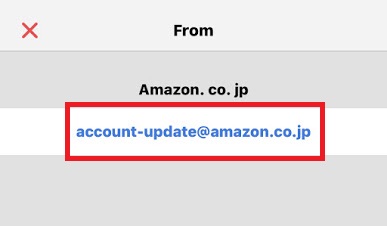
更に巧妙な手口の場合は、全く同じ@以降を使用し、スパムメールを送り付けてきます。
上記のあて先は、スパムメールなのですが、@以降が「@amazon.co.jp」と公式と同じです。
こちらのメールがスパムであるかを判断する方法として、Amazonにログインしメッセージを確認するという方法です。

Amazonのアプリを開いたらトップページより左上の「三」をタップしてください。
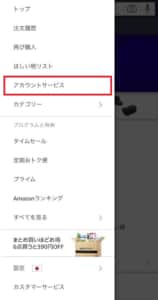
「アカウントサービス」をタップします。
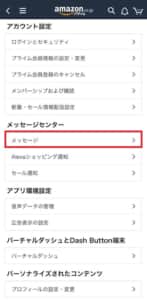
メッセージセンターより「メッセージ」をタップしてください。
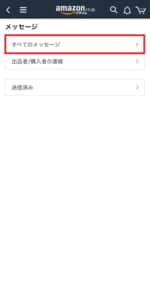
「すべてのメッセージ」をタップします。
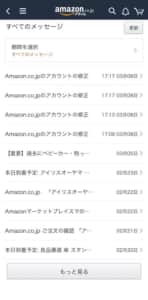
公式アカウントから送られているメッセージが全て表示されます。
先ほどのメールがないことが確認できれば、スパムメールということが判断できます。
公式の場合は名前がしっかりと記載されている
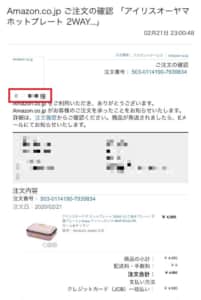
Amazonからのメールは、どんな状況においてもアカウント名がしっかりと記載されています。
これは、重要な連絡・注文確定のお知らせ・タイムセールなどのお知らせなど内容は問いません。
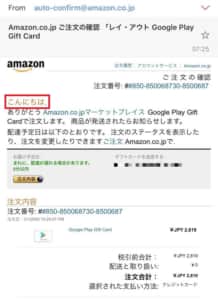 メールを送った段階では、あなたの個人情報はわかっていないため、名前を表記することができません。
メールを送った段階では、あなたの個人情報はわかっていないため、名前を表記することができません。
通常、このような重要なメールであれば、名前が表記されていなければおかしいです。
見逃してしまう表記ではありますが、名前が表示されているか確認してみましょう。
Amazonにログインし情報を確認する
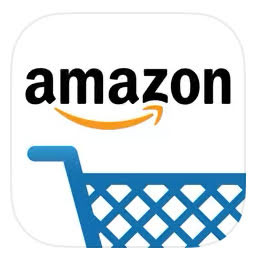
不正アクセスが実際に行われたかもしれないと不安な場合は、実際にAmazonにログインして情報を確認してみましょう。
Amazonにログインする場合は、アプリなどを使い、スパムメールからのログインは絶対にしないでください。
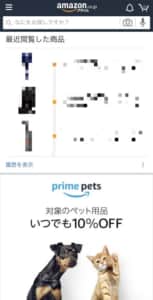
Amazonを開いたら、ページをスクロールしていきまましょう。
「最近閲覧した商品」を確認すると、不正ログインがされたか確認ができます。
あなたが身に覚えのない閲覧履歴があれば、不正ログインが行われた可能性があります。

また、左上の「三」をタップして注文履歴を確認してみるのもおすすめです。
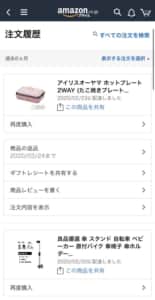
注文履歴を確認し、知らない注文があれば、不正利用がされていることになります。
Amazonでは一部商品の返品などもできるので、返品の手続きを行い、カスタマーセンターなどに連絡を入れましょう。
誤字脱字がないか確認する

スパムメールはAmazon・楽天・Yahooなど、さまざまなアカウントになりまして、メールを作成します。
メールの本文は、名称を変えただけなど校正がしっかりしていない場合が多いです。
よく見ると、誤字脱字なども多く、文章として違和感を感じるような文面が多いです。
スパムメールの可能性がある、疑わしいメールは良く内容を確認するようにしましょう。
メールに記載されているURLには触れない

スパムメールは、URLへのアクセスを促し、個人情報を抜き取ろうとします。
基本的には、内容を入力しない限りは問題ありませんが、アクセスだけで危険な状態になることもあります。
アクセスだけでも、端末の判定や場所の特定までが可能です。
最悪の場合は、アクセスだけでウイルスに感染する恐れもあります。
メールに記載されているURLには興味本位でもアクセスしないようにしましょう。
注意ポイント
スパムメールは開いただけで感染する確率は低いですが、中には開くと同時にファイルのダウンロードが始まってしまいます。
特にAndroidでは、ファイルのダウンロードが始まることが多いので、注意しましょう。
不安な場合はAmazonに報告をしよう
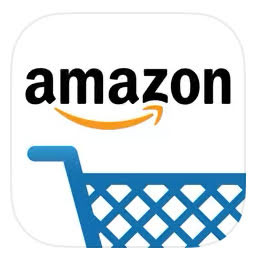
Amazonでは、今までスパムメールやフィッシングサイト、なりすましの対策を行っています。
上記のメールアドレスに、スパムメールの内容やスクショなどを送信することで、Amazon側で訴訟などの措置を行います。
ユーザー側も安心して利用できるようになるので、スパムメールがきたときは、Amazonに報告もしておきましょう。
URLにアクセスしてしまったときの対処法

登録しているのメールアドレス・パスワードを変更する

記載されているURLにアクセスした時点で、そのメールアドレスは有効なものと判断されます。
また、パスワードを入力してしまった場合はすぐに変更を行いましょう。
トップページより左上の「三」をタップしてください。
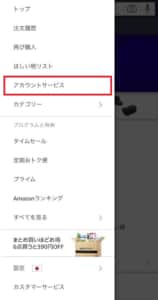
「アカウントサービス」をタップします。
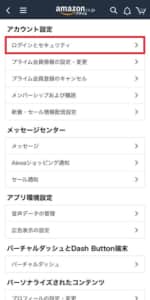
「ログインとセキュリティ」をタップしてください。
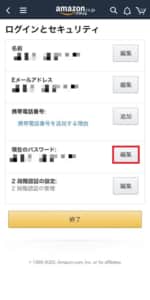
現在のパスワードの横にある「編集」をタップします。
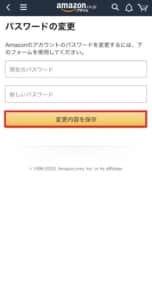
現在のパスワード、新しいパスワードを入力すると、パスワードの変更は完了です。
2段階認証をオンにする

2段階認証をオンにしておくことで、パスワードなどがばれてしまった場合でも、ログインが出来ないようにできます。
トップページより左上の「三」をタップしてください。
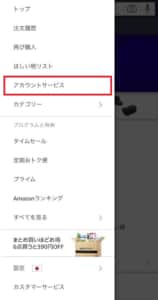
「アカウントサービス」をタップします。
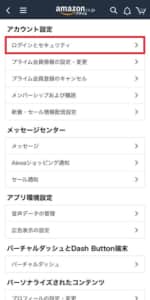
「ログインとセキュリティ」をタップしてください。
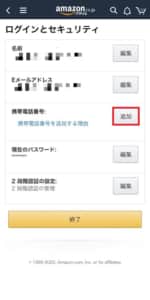
二段階認証をオンにするためには、電話番号の登録が必要です。
携帯電話番号の横の「追加」をタップしてください。
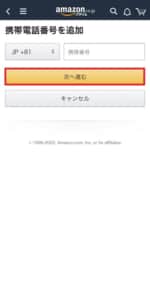
端末の電話番号を入力し「次へ進む」をタップします。
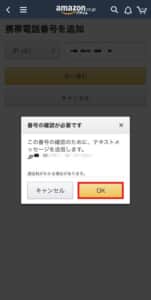
ダイアログが表示されるので「OK」をタップしてください。
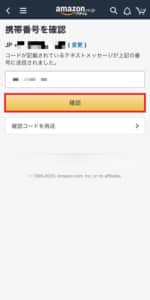
登録した電話番号にコードが記載されているメッセージが届きます。
コードを入力し「確認」をタップしてください。
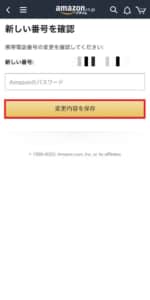
Amazonのパスワードを入力し「変更内容を保存」をタップします。
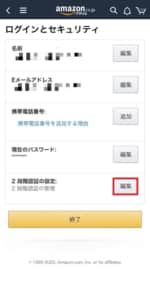
携帯電話の登録が完了するので、2段階認証の設定の横にある「編集」をタップします。
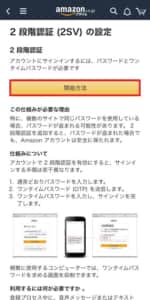
「開始方法」をタップしてください。
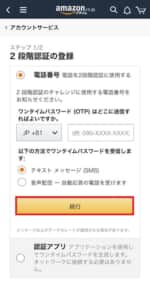
先ほど登録した電話番号を入力し「続行」をタップします。
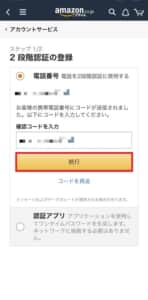
確認コードが登録した電話番号に届いています。
コードを入力し「続行」をタップしましょう。
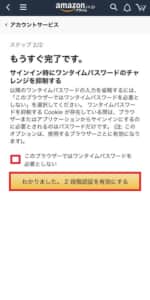
チェックマークを入れることで、この端末ではワンタイムパスワードがいらなくなる設定ができます。
チェックマークを入れ「わかりました。二段階認証を有効にする」をタップすると設定は完了です。
これで、端末がない限り、Amazonのアカウントにログインすることはできないようになります。


